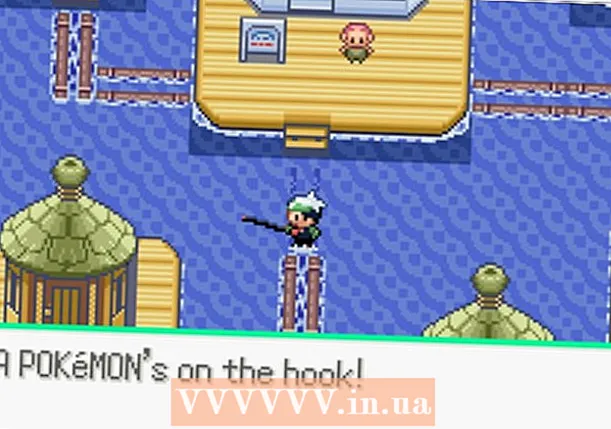작가:
Monica Porter
창조 날짜:
16 3 월 2021
업데이트 날짜:
23 6 월 2024

콘텐츠
이 문서에서는 Windows 또는 Mac 컴퓨터에서 McAfee Security Center를 제거하는 방법을 보여줍니다.
단계
2 가지 방법 중 1 : Windows에서
프로그램이 활성 상태이면 McAfee를 닫습니다. 화면 오른쪽 하단의 McAfee 아이콘을 마우스 오른쪽 버튼으로 클릭하고 출구 (출구).
- 실행중인 프로그램 목록을 보려면 먼저 여기에서 위쪽 화살표를 클릭해야 할 수 있습니다.

시작을 엽니 다. 화면 왼쪽 아래 모서리에있는 Windows 로고를 클릭하거나 키를 누릅니다.⊞ 승리.- Windows 8 컴퓨터에서는 마우스 포인터와 화면의 오른쪽 상단 모서리를 이동 한 다음 돋보기 아이콘을 클릭해야합니다.
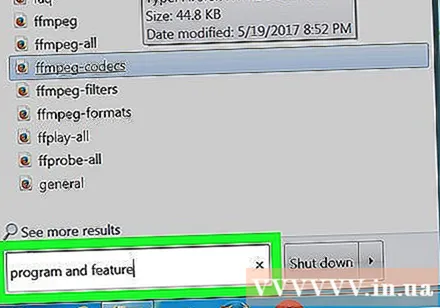
유형프로그램 추가 또는 제거 시작으로 이동합니다. 이 단계는 PC의 프로그램 목록을 표시하며 첫 번째 항목은 프로그램 추가 / 제거 시스템 기능입니다.- Windows 7에서는 다음을 입력합니다. 프로그램 및 기능 시작으로 이동합니다.
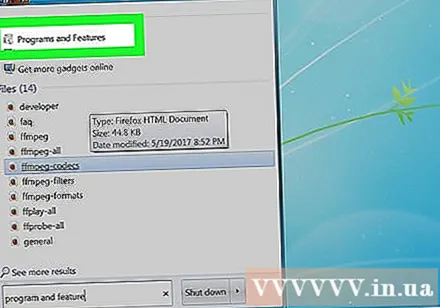
딸깍 하는 소리 프로그램 추가 또는 제거. 이 버튼은 시작 창의 상단에 있습니다.- Windows 7에서는 프로그램 및 기능 (프로그램 및 기능).
아래로 스크롤하여 클릭 McAfee 보안 센터. 아이콘에는 흰색 "M"이있는 빨간색 방패가 있습니다.
딸깍 하는 소리 제거 (제거) 두 번. 이 항목은 응용 프로그램 이름 (Windows 10) 또는 프로그램 및 기능 창 (Windows 7) 위에 있습니다.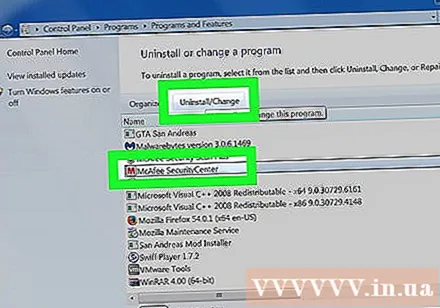
- 어떤 경우에는 Windows 7에서 다음을 클릭해야합니다. 변경 또는 제거 창 상단의 (변경 또는 삭제).
딸깍 하는 소리 예 필요한 경우. 이 단계는 McAfee 제거 프로그램을 활성화합니다.
화면의 지시를 따릅니다. 이 프로세스에는 결정의 유효성을 검사하고 원하는 경우 유지할 특정 McAfee 성분을 선택하는 것이 포함됩니다. 화면 지침을 완료하면 McAfee가 PC에서 제거됩니다. 광고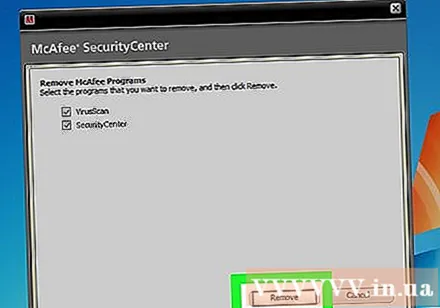
2 가지 방법 중 2 : Mac에서
Finder를 엽니 다. 이 앱은 Mac 도크에 파란색 얼굴 아이콘이 있습니다.
딸깍 하는 소리 응용 (신청). 이 버튼은 Finder 창의 왼쪽에 있습니다. 그러면 기본 Finder 창에서 응용 프로그램 폴더가 열립니다.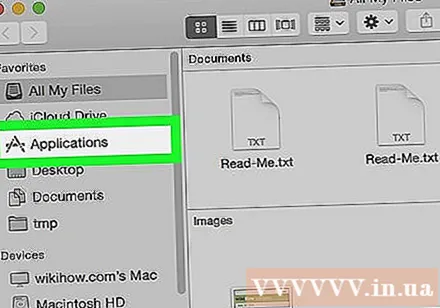
McAfee 앱을 찾습니다. 프로그램에는 흰색 "M"이있는 빨간색 방패 아이콘이 있습니다. 찾기 위해 아래로 스크롤해야 할 수도 있습니다.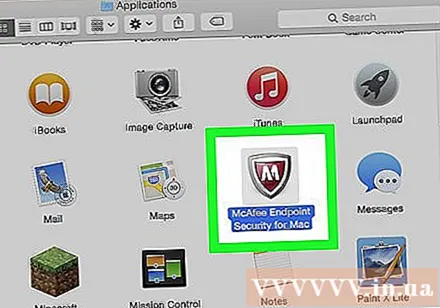
McAfee를 클릭하여 휴지통으로 끕니다. 화면 오른쪽 하단에있는 휴지통 응용 프로그램 여기에 McAfee를 드롭하면 Mac에서 프로그램이 제거됩니다. 광고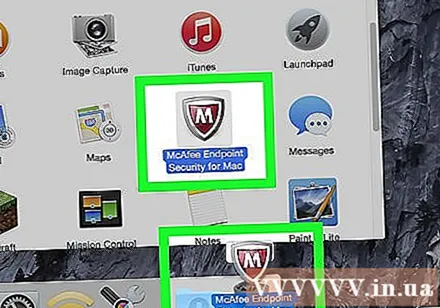
조언
- 제거를 준비하는 동안 McAfee가 실행중인 경우 활성 프로그램을 제거 할 수 없다는 오류가 표시 될 수 있습니다.
경고
- 다른 바이러스 백신 프로그램을 설치하기 전에 McAfee를 제거하면 컴퓨터가 바이러스에 취약 해집니다.